میانبرهایی برای حرفهایهای SQL Server
آیا با میانبرهای صفحهکلید درSQL server Management Studio آشنایی دارید؟ بسیاری از برنامهنویسان بانکهای اطلاعاتی که از SQL در برنامههای خود کمک میگیرند جزو کاربران این نرمافزار بهشمار میروند و با توجه به عمومیت کاربران این نرمافزار قصد داریم برخی از کاربردیترین میانبرهای آن را به شما معرفی کنیم تا از این پس بهجای استفاده از ماوس و مراجعه به منوهای مختلف، تمام تمرکز خود را به کدنویسی اختصاص داده و با حواس جمع به اجرای خواستههای خود بپردازید:
1ـ بازکردن پرسوجوی (Query) جدید با ارتباط فعلی: به بانک اطلاعات متصل شده و حالا قصد دارید یک پرسوجوی جدید را در صفحهای جدید اجرا کنید؟ برای انجام این کار میتوانید از کلیدهای میانبر Ctrl + N کمک بگیرید. ایجاد یک پنجره جدید پرسوجو با حفظ ارتباط با بانک اطلاعاتی، قابلیتی است که این میانبر در اختیار شما قرار میدهد.
2ـ حرکت میان تبهای باز: هریک از پنجرههای فعال در نرمافزار SQL server Management Studio بهصورت تبهایی در کنار یکدیگر بهنمایش درمیآیند. اگر قصد دارید میان این تبها حرکت کنید و یکی از آنها را بهدلخواه انتخاب کنید، باید از میانبر Ctrl + Tab کمک بگیرید.
3ـ نمایش/عدم نمایش پنجره نتایج: اگر خطوط زیادی در قسمت کد وارد کرده باشید و آنها را اجرا کنید ممکن است بخشی از کدهای شما توسط پنجره نتایج پرسوجو پوشیده شده و برای مشاهده کدها مدام مجبور شوید از اسکرل کردن صفحه کمک بگیرید. برای رفع این مشکل میتوانید از میانبر Ctrl + R کمک بگیرید. با هربار استفاده از این میانبر صفحه نتایج پرسوجو به دو حالت نمایش و عدم نمایش تغییر وضع میدهد.
4ـ اجرای پرسوجوی انتخاب شده: قصد دارید یکی از فرمانهای پرسوجو را اجرا کنید؟ بهجای کپی کردن پرسوجوی موردنظر در یک صفحه جدید و اجرای آن کافیست آن را به حالت انتخاب درآورده و سپس کلیدهای میانبر Ctrl + E را فشار دهید.
5ـ انصراف از اجرای پرسوجو: گاهی اوقات ممکن است یک فرمان پرسوجو را اجرا کنید اما بهدلیل وجود خطا در پرسوجوی اجرا شده قصد داشته باشید آن را متوقف کنید! در چنین شرایطی میتوانید بهجای معطل ماندن تا اجرای کامل پرسوجو و نمایش نتایج از کلیدهای Alt + Pause Break یا Alt + Scroll Lock استفاده کنید.
6ـ حروف کوچک یا حروف بزرگ: شاید به نظر برخی از کاربران عجیب باشد اما گاهی اوقات انجام سادهترین کارها برای یک برنامهنویس جزو کارهای دشوار بهشمار میرود. یکی از این کارهای ساده اما دشوار نیز رعایت بزرگی و کوچکی حروف در میان کدهاست. اگر انجام این کار برای شما نیز دشوار است و حالا قصد دارید برخی از فرمانهای پرسوجو را به حروف بزرگ تبدیل کرده یا برخی دیگر را با حروف بزرگ تایپ کرده و قصد دارید آنها را به عباراتی با حروف کوچک تبدیل کنید میتوانید از کلیدهای Ctrl + Shift + U (تبدیل به حروف بزرگ) یا Ctrl + Shift + L (تبدیل به حروف کوچک) کمک بگیرید.
7ـ تکمیل خودکار: قابلیت Intellisense برای برنامهنویسان لذت حین انجام کار را بههمراه دارد چرا که به کمک این قابلیت بسیاری از عبارات و واژگان موردنظر برنامهنویس در اختیار ایشان قرار گرفته و براحتی و بدون غلطهای تایپی ایشان را قادر به استفاده از واژگان موردنظر میکند. این کار موجب میشود تا خطای برنامهنویس کاهش یافته و سرعت تایپ نیز افزایش یابد. چنانچه شما هم میخواهید از این قابلیت لذت ببرید کافی است کلیدهای Ctrl + Space را فشار دهید تا فهرستی از کلمات پیشنهادی برای شما نمایش داده شود. در ادامه برای انتخاب هریک از موارد میتوانید از کلید Tab کمک بگیرید و به همین ترتیب پرسوجوی مورد نظرتان را تکمیل کنید.
8ـ حرکت میان خطوط: برای رفع مشکلات موجود در پرسوجوهای طولانی به پیغام خطای بهنمایش درآمده که شما را به یکی از خطوط پرسوجو هدایت میکند، نیاز دارید. در این شرایط برای دستیابی به خط اشاره شده میتوانید از میانبر Ctrl + G کمک بگیرید. با فشار همزمان این کلیدها پنجرهای برای شما بهنمایش درخواهد آمد که با استفاده از آن میتوانید شماره خط موردنظر را وارد کرده تا براحتی به آن خط پرش کنید.
9ـ تبدیل به یادداشت و برعکس: اشکال زیادی از کدهای نوشته شده نیز جزو کارهای دشواری است که یک برنامهنویس باید انجام دهد. بسیاری از برنامهنویسان برای اشکالزدایی سریع از روش تبدیل کدها به یادداشت (Comment) کمک میگیرند و بهاین ترتیب بخشی از کدها را غیرفعال کرده و به تست کدهای فعال میپردازند. برای اجرای سریعتر این روش نیز میتوانید از میانبرهای Ctrl + K و Ctrl + C (تبدیل به یادداشت) یا Ctrl + K و Ctrl + U ( خروج از حالت یادداشت) کمک بگیرید.
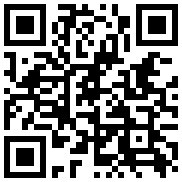
تازه ها


در یادداشتی اختصاصی برای جام جم آنلاین مطرح شد
جنبش مردمی سوریه

در یادداشتی اختصاصی برای جام جم آنلاین مطرح شد
زمان دیپلماسی برای حمایت از مقاومت

عضو دفتر حفظ و نشر آثار رهبر انقلاب در گفتگو با جام جم آنلاین مطرح کرد


















